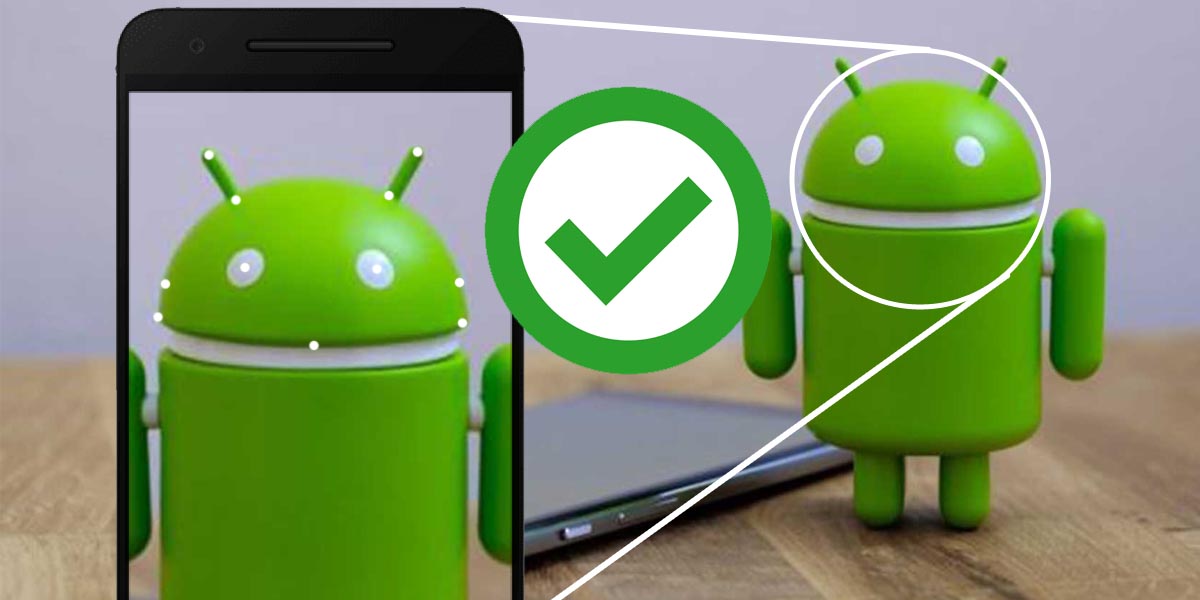
La tecnología de reconocimiento facial es la mejor forma de desbloquear tu teléfono móvil sin tener que introducir un código o una contraseña de acceso. ¡Mucho más fácil y rápido!
En este artículo te enseñamos a configurar los ajustes necesarios para poder activar la tecnología de reconocimiento facial en tu Android, sea de la marca que sea. Es muy sencillo, solo tienes que seguir los pasos que te indicamos a continuación. ¡Vamos allá!
Configura el desbloqueo facial en móviles Samsung Galaxy

- Abre el menú de «Ajustes» de tu teléfono.
- Elige la opción «Datos biométricos y seguridad».
- Pulsa en «Reconocimiento facial» y luego dale a «Desbloqueo facial».
- Si no tienes una pantalla de bloqueo, es decir, ni patrón ni contraseña, tendrás que configurar uno como «segunda opción» si el escáner no detecta tu cara en algún momento (por ejemplo, en ambientes con muy poca luz).
- Antes de escanear tu rostro, te preguntará si llevas gafas o no.
- Cuando acabe el escaneo, ajusta las opciones que quieras y pulsa «Ok».
Además, Samsung también te permite configurar un gran número de opciones en relación al escaneo facial: reconocimiento rápido, funcionar solo con los ojos abiertos (para evitar robos), subirle el brillo a la pantalla durante el reconocimiento, conectarse con Samsung Pass… ¡Habilita las que quieras!
Cómo activar el reconocimiento facial en cualquier Xiaomi

Aunque ya hemos hablado con anterioridad de este tema, vamos a repasar cómo configurar este sistema de seguridad en móviles Xiaomi de nuevo:
- Abre la aplicación de «Ajustes».
- Ve a «Contraseñas y seguridad».
- Pulsa en «Bloqueo facial». Necesitas alguna pantalla de bloqueo para poder configurar la opción de reconocimiento facial.
- Confirma tu identidad introduciendo la contraseña del dispositivo.
- Escanea tu rostro y pulsa en «Siguiente». ¡Ya está!
Activa el escáner de reconocimiento facial en tu Huawei

- Ve a «Ajustes».
- Escoge la opción «Datos biométricos y contraseña».
- Elige «Reconocimiento facial».
- Verifica tu identidad introduciendo la contraseña o el patrón actual de tu teléfono.
- Inicia el escaneo facial para guardar tu imagen siguiendo las instrucciones que verás en pantalla.
Configura el escáner de desbloqueo facial para smartphones OnePlus
- Abre los «Ajustes» del smartphone.
- Elige «Seguridad y pantalla de bloqueo».
- Ve a «Bloqueo facial» > «Añadir datos faciales».
- Introduce tu PIN o contraseña, si ya tenías, o configura una para poder acceder al reconocimiento facial.
- Sigue las instrucciones del propio teléfono y finaliza el proceso.
Usa el bloqueo y desbloqueo facial en tu smartphone Vivo

- Entra a los «Ajustes» de tu móvil.
- Elige «Huella digital, rastreo y contraseña».
- Introduce tu código o contraseña para verificar tu identidad. Si no tenías, es obligatorio crear una para poder acceder al escáner facial.
- Pulsa en «Cara» (desde «Huella digital, rastreo y contraseña»).
- Escoge «Añadir cara» y vuelve a verificar tu identidad con tu contraseña.
- Te recomendamos que leas el aviso legal que te aparecerá en la pantalla antes de acceder a la opción de escáner. Luego, pulsa «Ok».
- Sigue las instrucciones que te marcará el propio smartphone para completar el proceso.
Tutorial para activar el escáner facial para desbloquear tu móvil Pixel
![]()
- Abre los «Ajustes» de tu teléfono».
- Escoge la opción «Seguridad».
- Dentro de este menú, elige «Bloqueo facial».
- Si tienes alguna pantalla de bloqueo en el móvil, tendrás que introducir tu código, patrón o contraseña. Si no tienes, tendrás que configurarla ahora.
- Pulsa en «Configurar reconocimiento facial».
- Lee las instrucciones para el escaneo y pulsa «Más» hasta que te aparezca el botón «Empezar».
- Escanea tu rostro tal y como te han indicado antes.
- Cuando acabes, dale a «Siguiente paso» y, finalmente, a «Hecho».
Pixel tiene en cuenta algunos peligros del reconocimiento facial y te da la opción de desbloquearse únicamente al escanearte con los ojos abiertos. Además, también puedes configurar el desbloqueo de apps individuales y autorizaciones de pago mediante escáner facial. Para hacer estos cambios solo tienes que ir a «Ajustes» > «Seguridad» > «Bloqueo facial» > «Ajustes».
Desbloquea tu móvil OPPO con el sistema de reconocimiento facial
- Ve a los «Ajustes» de tu teléfono.
- Elije la opción «Huella digital, rastreo y código».
- Si no tienes contraseña numérica en el móvil, tendrás que configurarla antes de activar el desbloqueo facial.
- Cuando la hayas configurado, pulsa en «Escáner facial».
- Sigue las instrucciones que verás en pantalla hasta que tu imagen quede configurada.
Configurar el reconocimiento de datos faciales en otros móviles Android
Si quieres activar el escáner facial en un móvil Android de cualquier otro fabricante, no te preocupes. ¡Esta opción suele ser fácil de encontrar!
Lo primero, como ya habrás podido comprobar es ir a la app de «Ajustes» del móvil. Allí, busca la opción de «Seguridad», «Contraseñas» o algo parecido. Ahí deberías encontrar la opción necesaria para configurar la opción de reconocimiento facial. Una vez ahí, ya solo tendrás que seguir las instrucciones que te indiquen en la pantalla hasta que quede todo bien configurado.
Y si no consigues configurar la configuración facial en tu smartphone, siempre puedes recurrir a IObit Applock, la mejor aplicación para integrar el bloqueo facial en Android.
Además, cabe destacar que los smartphones siguen siendo máquinas, y que esta tecnología de reconocimiento facial sigue en proceso hacia la perfección. Puede haber fallos al intentar desbloquear tu móvil con el escáner facial, así que te recomendamos echarle un vistazo a esta guía rápida de soluciones por si no te funciona bien.

¿Es seguro desbloquear el móvil usando el reconocimiento facial?
Recuerda que, en cualquier caso, el reconocimiento facial no es la forma más segura de mantener la privacidad de tu dispositivo.
Hay mil casos en los que alguien podría aprovecharse de esta tecnología para entrar en tu móvil y robar los datos. Por ejemplo, imagínate que te quedas dormido en una fiesta y algún cotilla te escanea para poder ver todas tus conversaciones privadas. ¡Más vale prevenir que curar!
Aún así, tener el bloqueo facial configurado sigue siendo más seguro que no tener nada: ni patrón, ni contraseña. ¡Así que, adelante! Configura ya el sistema de reconocimiento facial en tu Android para que solo tú puedas desbloquearlo.
Si tienes cualquier problema o dificultad, estamos a tu disposición. ¡Cuéntanos en los comentarios si ya has podido configurar la función de reconocimiento facial en tu móvil!
















